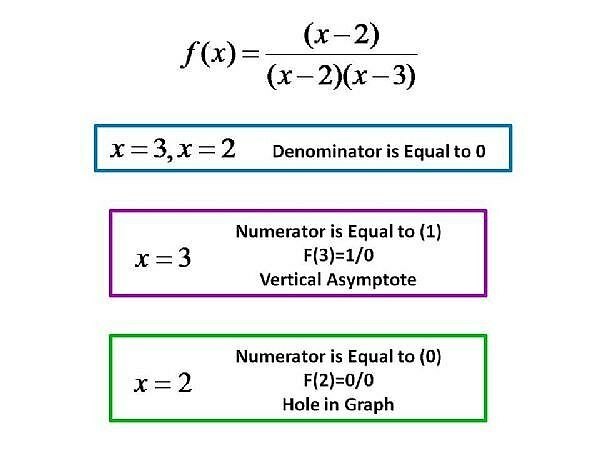Lineaarinen ohjelmointi on matemaattinen tapa optimoida tulos matemaattisessa mallissa käyttäen lineaarisia yhtälöitä rajoituksina. Voit ratkaista vakiolomakkeen lineaarisen ohjelman Microsoft Excelin ja Excel Solver -apuohjelman avulla. Excel Solver voidaan ottaa käyttöön Excel 2010: ssä napsauttamalla työkalupalkissa "tiedosto", "asetukset" ja "apuohjelma". Valitse "Ratkaisinlisäosa" -vaihtoehto ja napsauta "OK". Pääset Solveriin "Data" - välilehdellä työkalurivi. Perusvaihtoehtoinen lineaarinen ohjelma on vakiomuoto.
missä c, x, A ja b ovat matriiseja. Kohdefunktio voidaan myös minimoida tai yhtä suuri kuin jokin luku z. Rajoitukset ovat lineaarisessa muodossa. X: llä ei tarvitse olla ei-negatiivista rajoitusta. Nämä lineaarisen ohjelman erot riippuvat ongelmasta. On kuitenkin välttämätöntä, että lineaarinen ohjelma on asetettu oikein. Muista tehdä kaikki laskelmat cTx-, Ax- ja b-matriiseille Excelissä, ennen kuin ratkaiset lineaarisen ohjelman. Voit aloittaa joko asettamalla kaikki x: n arvot arvoon 1 tai jättämällä ne tuntemattomiksi. Voi olla hyödyllistä nimetä solut napsauttamalla työkalurivillä Lisää, Nimi ja Määritä. Solujen nimet voidaan kirjoittaa suoraan Solveriin.
Avaa Solver ja syötä tarvittavat solut. Syötä solu napsauttamalla tekstikentän oikealla puolella olevaa Excel-kuvaketta ja napsauttamalla sitten haluamaasi solua. "Aseta kohdesolu:" on tavoitefunktio. "Muuttamalla soluja:" ovat muuttujia lineaarisessa ohjelmassa, joka on x-matriisi. Napsauta "Lisää" lisätäksesi rajoituksen. Soluviite on Ax-matriisi. Valitse avattavasta valikosta rajoituksen tyyppi (suurempi tai yhtä suuri, pienempi tai yhtä suuri tai yhtä suuri kuin). Rajoitus on b-matriisi. Jos x ei ole negatiivinen, lisää tämä rajoitus kullekin x-arvolle.
Valitse oikea lineaarinen malli "Valitse ratkaisutapa:" -valikosta. Vakiomuodon lineaariset ohjelmat käyttävät yleensä LP Simplex -ratkaisumenetelmää. Jos x: llä on ei-negatiivinen rajoitus, valitse ruutu "Tee rajoittamattomat muuttujat negatiivisiksi".
Ratkaise lineaarinen ohjelma napsauttamalla "Ratkaise". Anna Solverin miettiä hetken. Jos ratkaisija löytää ratkaisun, ponnahdusikkuna avautuu otsikolla "Ratkaisijan tulokset". Sinulle annetaan valita, pidetäänkö ratkaisuratkaisut vai palautetaanko kaikki solut alkuperäiseen arvoonsa.